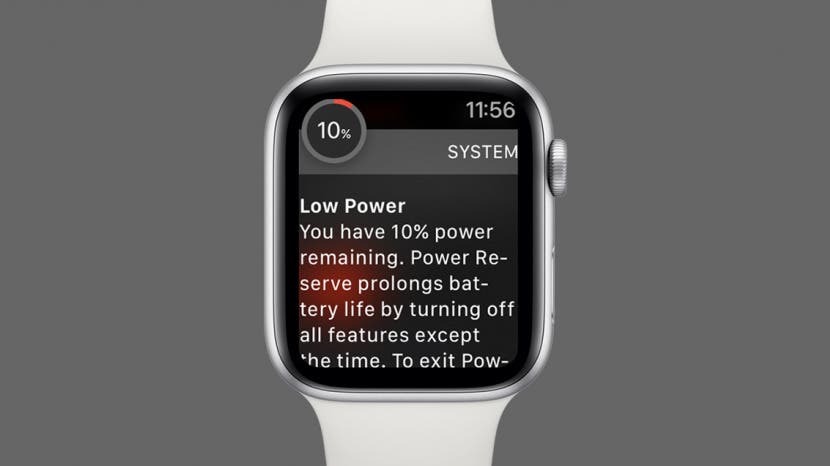
Het oplossen van problemen met een Apple Watch kan een beetje lastiger zijn dan het oplossen van problemen met een iPhone. Als er iets mis is met je iPhone, heb je altijd de mogelijkheid om deze op je computer aan te sluiten en deze te herstellen vanaf een back-up of de telefoon volledig te wissen. Een Apple Watch heeft echter geen poorten om op aan te sluiten, dus het kan een uitdaging zijn om eventuele problemen te diagnosticeren. Daarom hebben we dit artikel samengesteld over wat u moet doen als uw Apple Watch niet kan worden ingeschakeld.
Spring naar:
- Eerste stappen om uw Apple Watch te repareren die niet wordt ingeschakeld
- Problemen oplossen Apple Watch gaat niet aan
Eerste stappen om uw Apple Watch te repareren die niet wordt ingeschakeld
Als uw Apple Watch niet wordt ingeschakeld, probeert u deze eenvoudige oplossingen hieronder voordat u naar de meer diepgaande opties voor probleemoplossing gaat. Soms is het probleem zo simpel als een lege batterij of problemen met een oplaadkabel.
- Houd de aan / uit-knop ingedrukt totdat je het Apple-logo ziet. Als u in plaats daarvan een bliksemschichtpictogram ziet, geeft dat aan dat het horloge moet worden opgeladen.
- Plaats uw Apple Watch op de oplader en laat hem ongeveer 15-20 minuten met rust zodat hij een beetje kan opladen voordat u hem probeert aan te zetten.
- Controleer de oplaadkabel van uw Apple Watch om er zeker van te zijn dat er geen schade is. Interne schade aan de bedrading kan betekenen dat uw apparaat geen stroom krijgt, zelfs niet als het aan de oplader staat.
Verwant: Hoe u een training handmatig aan Apple Watch kunt toevoegen
Problemen oplossen Apple Watch gaat niet aan
Meld u gratis aan voor meer tips over het gebruik van uw Apple Watch Tip van de dag Nieuwsbrief. Als uw apparaat is opgeladen maar nog steeds niet opstart, kan er een ander probleem zijn. We bespreken de stappen die nodig zijn om het probleem te diagnosticeren, van het onderzoeken van de toegankelijkheidsinstellingen tot het geforceerd opnieuw opstarten van de Apple Watch.
Fix #1: Power Reserve-modus uitschakelen
Op de iPhone is de energiebesparende modus een instelling die bepaalde instellingen uitschakelt om ervoor te zorgen dat uw telefoon een minimale hoeveelheid batterij verbruikt. De gangreservemodus van de Apple Watch verschilt doordat het hele horloge is uitgeschakeld, maar nog steeds de tijd kan weergeven. Uw Apple Watch biedt aan om de energiereservemodus in te schakelen wanneer uw batterijniveau daalt tot 10 procent of lager. Het is gemakkelijk om het per ongeluk aan te zetten en het niet te beseffen. U kunt als volgt controleren of de energiereservemodus is ingeschakeld:
- Druk op de zijknop of de Digital Crown.
- Als de gangreservemodus is ingeschakeld, ziet u een groene digitale klok die de huidige tijd weergeeft.
- Houd de zijknop ingedrukt totdat je het Apple-logo ziet.
Uw Apple Watch zou normaal moeten opstarten. Als dit niet het geval is, gaat u verder met de onderstaande secties om enkele andere instellingen te controleren die het probleem mogelijk veroorzaken.
Fix #2: Forceer Apple Watch opnieuw opstarten
Als de energiereservemodus niet is ingeschakeld, maar u nog steeds problemen ondervindt om uw Apple Watch aan te zetten, kan het nodig zijn het apparaat geforceerd opnieuw op te starten. Gelukkig is dit een heel eenvoudig proces. Houd zowel de zijknop als de Digital Crown ongeveer 15 seconden ingedrukt totdat u het Apple-logo ziet, en laat vervolgens de knoppen los. Uw Apple Watch zou normaal moeten opstarten.
Fix #3: Bevestig dat het schermgordijn niet is ingeschakeld
Schermgordijn is een toegankelijkheidsinstelling onder de optie VoiceOver, ontworpen voor mensen met een visuele beperking. Schermgordijn houdt het scherm uit en dwingt de gebruiker VoiceOver te gebruiken om op zijn apparaat te navigeren. Aangezien de instelling voorkomt dat u het Apple Watch-display gebruikt, moet u de Watch-app op uw iPhone gebruiken.
- Open de Kijk-app.
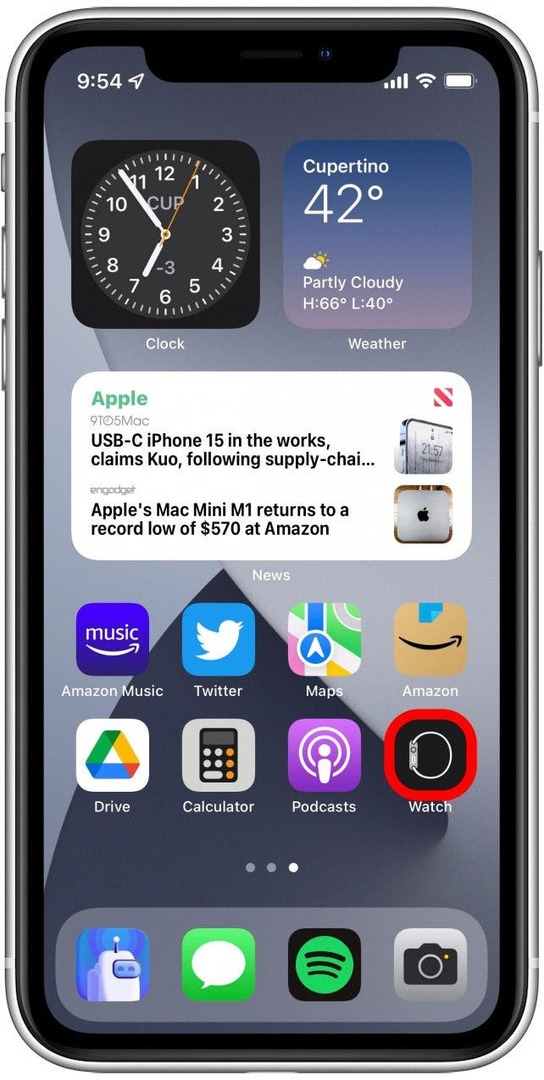
- Tik Toegankelijkheid.
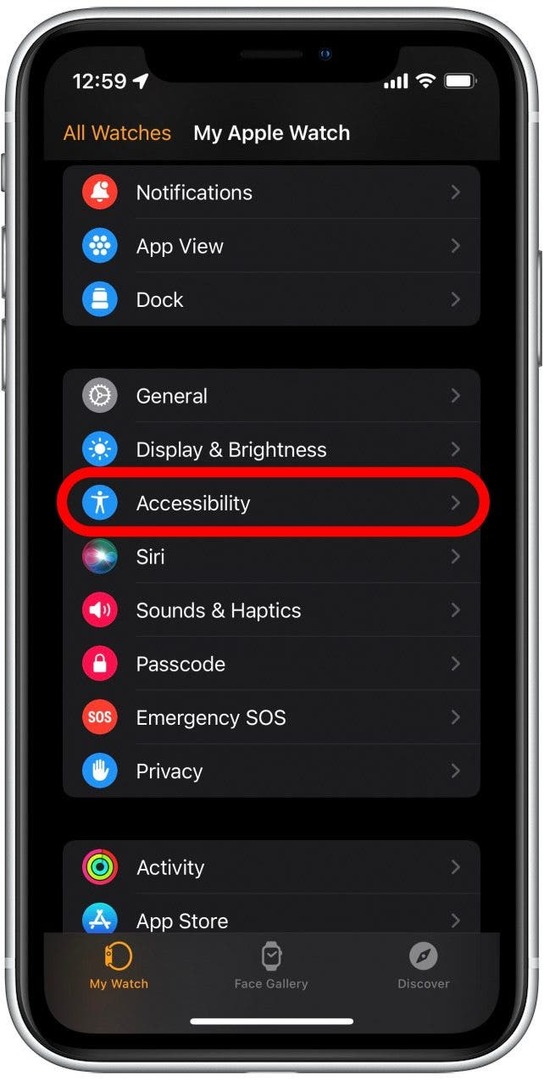
- Tik Voice over.
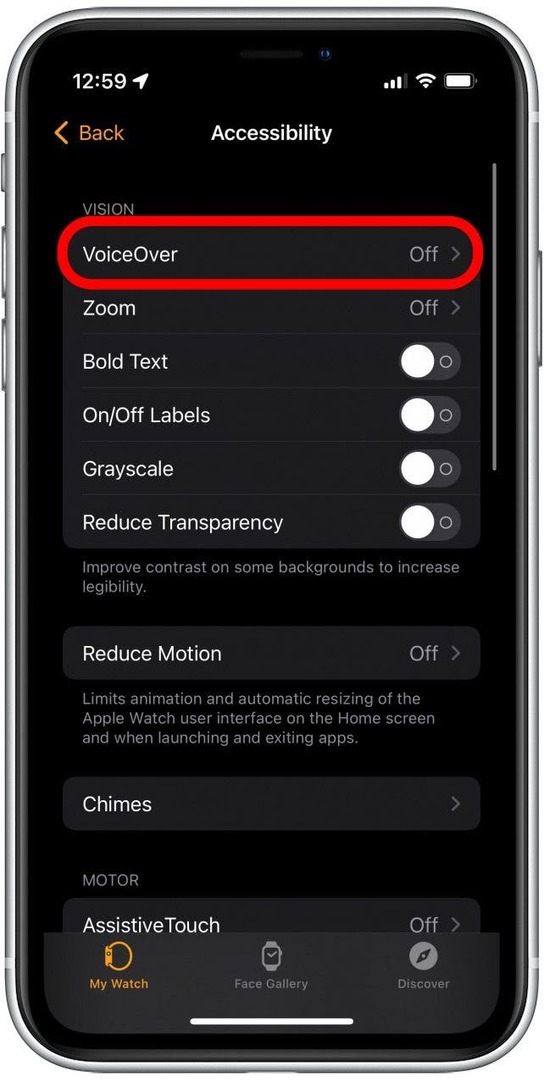
- Zorg ervoor dat de Voice over schakelaar staat uit. (De schakelaar is grijs wanneer uitgeschakeld.)
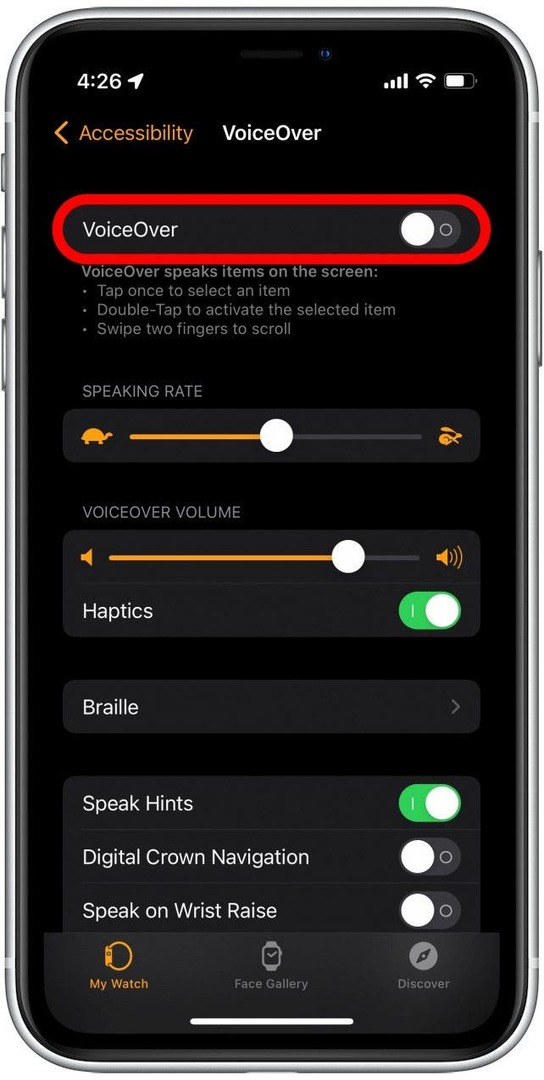
- Scroll naar beneden naar Schermgordijnen zorg ervoor dat deze ook is uitgeschakeld.
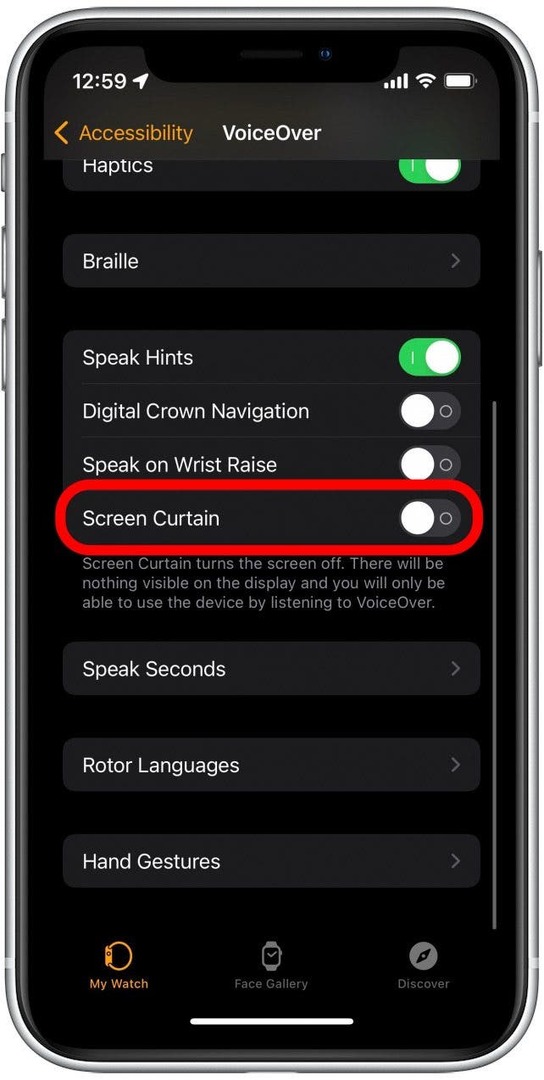
Hopelijk hebben de bovenstaande oplossingen geholpen om uw probleem op te lossen! Als echter geen van de bovenstaande stappen werkt, is er mogelijk een ander probleem waardoor uw Apple Watch niet wordt ingeschakeld. Zo zijn de meeste Apple Watches waterbestendig, maar niet waterdicht, waardoor schade door water mogelijk is. Wat de oorzaak van het probleem ook is, we raden aan om een Apple Store te bezoeken of contact opnemen met Apple Support als uw Apple Watch nog steeds niet wordt ingeschakeld.
Auteur details

Auteur details
Rhett Intriago is een gepassioneerd schrijver en Apple-enthousiasteling. Als hij geen iPhone Life-artikelen schrijft, brengt hij zijn vrije tijd het liefst door met gamen met vrienden, anime kijken met zijn vrouw of spelen met zijn drie katten.